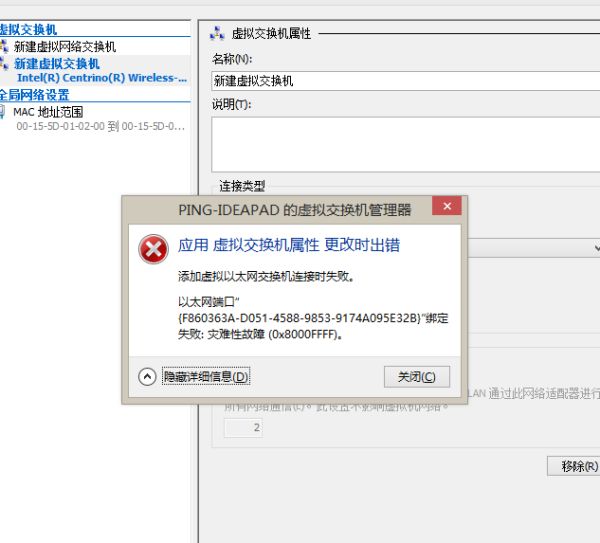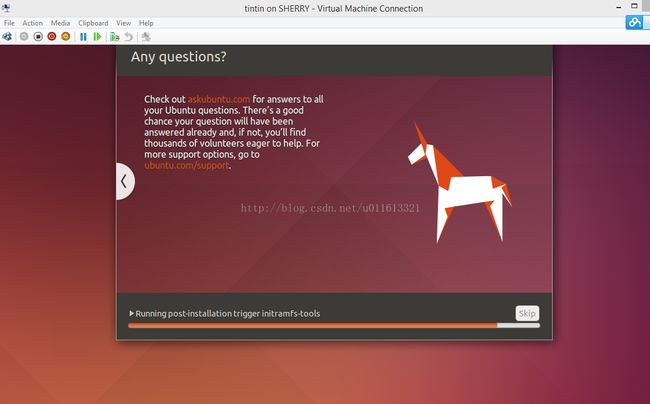Win8 Hyper-V虚拟机 安装运行Ubuntu教程及其常见问题解答
部分图片引用地:http://server.zol.com.cn/336/3365537_all.html
Part 1.正常安装
Part 2. 异常处理
Part 3 虚拟机的相关学习
1.WIN8 装虚拟机异常恼火,virtualbox异常慢, VM却直接不能装,提示已经有了 hyper-v。
hyper-v功能只存在于Windows 8专业版和企业版中,并且默认未开启。当然开启的方法也很简单。
在桌面左下角单击右键选“程序和功能”,在弹出的页面中选择“启用或关闭Windows功能”。在如下图所示的窗口中选中hyper-v,单击“确定”即可。
2.好了我们可以开始了:
打开“win”图标,查找/hyper manager
注意是点击Hyper-V Manager!
点击“hyper-v管理器”就可以打开hyper-v管理器的主界面,界面如下图所示。
3.设置“虚拟交换机”
hyper-v的虚拟机是可以访问主机的网络资源的,如果你不需要访问网络就可以跳过这个步骤。
从开始界面打开hyper-v管理器后,点击上图红框中所示的“虚拟交换机管理器”,开始创建虚拟交换机。开启后,界面如下图所示。
这里以访问外网为例,依次点击“外部”-“创建虚拟交换机”,之后会自动跳转到下图所示页面。
在“外部网络”的下拉菜单中选择你可以访问外网的设备并点击“确定”。之后会看到如下图所示的提示框,选择“是”即可。
到此,“虚拟交换机”就创建完毕了,接下来。。当然不是见证奇迹的时刻,而是创建虚拟机的时刻。
如果你在此遇到了异常,请进入后面的part2!
5.创建“虚拟机”
再次返回hyper-v主界面,开始创建虚拟机,依次点击如下图中所示的“新建”-“虚拟机”,开始虚拟机的创建过程。
如果之前有用过vb或vm,应该对下面的步骤不会很陌生。
第一步,“开始之前”
会看到一个如下图介绍界面,点击“下一步”即可。
第二步,“指定名称和位置”
在如下图中所示界面输入一个你喜欢的虚拟机名称。如果想更改虚拟机存放位置,选中红框中的复选框,并选择一个自定义的路径即可。
第三步,“分配内存”
输入一个合适的内存大小,32位系统不要少于1g,64位系统不要少于2g,并建议勾上“使用动态内存”。
第四步,“配置网络”
如果之前有创建虚拟交换机,选择之前创建的交换机即可,否则使用默认设置进行下一步。
第五步,“连接虚拟硬盘”
选择“创建虚拟硬盘”,并命名和选择存放位置即可。如果之前有创建一个vhd虚拟硬盘的话,也可以选择“使用现有虚拟硬盘”。
第六步,“安装选项”
可以选择“以后安装操作系统”,“从cd/dvd-rom安装操作系统”或其他选项,这里以从映像文件安装为例。
注意这里是ios 文件,如果下载的ubuntu 不用解压。
第七步,“摘要”
这里显示了你刚才创建的虚拟机的一些基本信息。
点击完成系统就会自动开始创建,创建完成后就可以在hyper-v主界面看到刚才创建的虚拟机了。
双击刚才创建的虚拟机就可以开始安装操作系统了。
到此你就安装成功了,如果在设置虚拟交换机(网络部分)出错,那么请看part2
part2 hyper-v虚拟交换机出错
如果你是英文版“Error applying virtual switch properties change 。”你点击查看error的详细信息:
1.如上图所示:那么以下方案可以试下
1)·更新驱动(详见百度):http://jingyan.baidu.com/article/2a13832851dace074a134fc6.html 并且重启
2)新建Hyper-V交换机时是否开启网卡的属性呢?
如果开启的话请暂时关闭,同时针对该问题请先更新下网卡驱动后再进行干净启动计算机排除干扰:
a. 按下Win键+ R键,在搜索框中输入msconfig然后按回车键。
b. 点击“服务”标签卡,选择”隐藏所有的微软服务”,然后点击全部禁用。(如果可选)
c. 点击“启动”标签卡,点击”打开任务管理器”,然后全部点击禁用并确定。
注:如果需要恢复正常,请打开系统配置后选择“正常启动”确定。
2.它表示端口被占用
有可能你手一抖,一不小心建立了多个虚拟交换机,而且还是同名的(可以打开网络设备查看到),
你更改其中一个的名字,重启程序设置,就可以了
终于安装好了,不知道为啥每次我安装东西都是会有bug的= =
part 3关于虚拟机和虚拟交换机的相关学习:
http://server.ctocio.com.cn/167/12715167.shtml
http://www.3lian.com/edu/2012/12-22/50492.html
http://virtual.51cto.com/art/201309/410731.htm